| 前页 | 后页 |
自定义功能区集
Enterprise Architect功能区提供对系统功能和设施的访问,并按工作区域分组。如果仅使用特定区域的设施(例如“编码”或“模拟”),则可以创建功能区集以仅显示那些设施,并隐藏不使用的其他设施。您可能会隐藏功能区的某些面板或整个功能区。
当您打开Enterprise Architect ,默认情况下,“开始”功能区会在功能区栏中展开。您还可以将其他功能区设置为打开系统时的默认扩展。
如果您在模型或项目上启用了用户安全性,则作为管理员,您还可以为每个安全性用户组中的其他用户定义要显示或隐藏的功能区集。请参阅安全组透视图帮助主题。
访问
|
色带 |
开始>桌面>工作区>管理功能区集>我的功能区集 |
创建功能区集
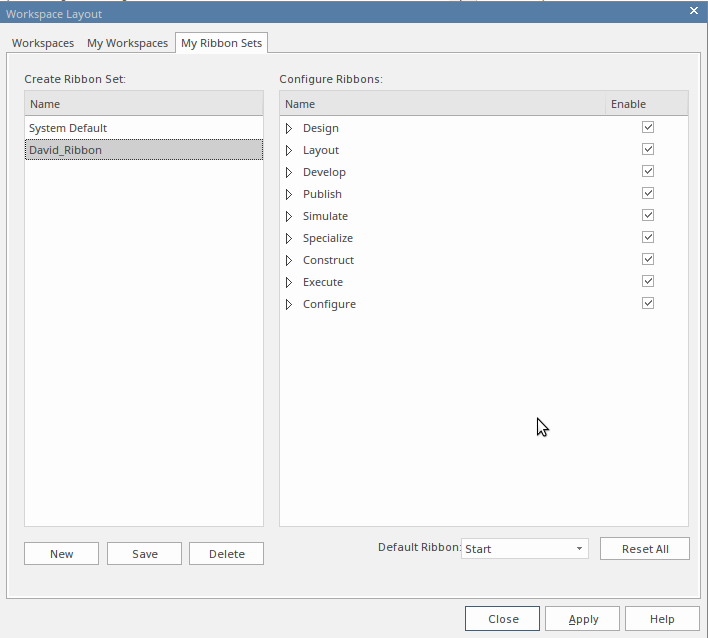
步 |
行动 |
也可以看看 |
|---|---|---|
|
1个 |
单击“我的功能区集”选项卡时,将显示“创建功能区集”和“配置功能区”面板。 |
|
|
2 |
单击“新建”按钮,然后在“创建新功能区集”对话框中输入功能区集的名称。 单击“确定”按钮,将新名称添加到“创建功能区集”面板中,并使它成为“配置功能区”面板的焦点。 |
|
|
3 |
要隐藏完整的功能区,请在功能区名称旁边清除“启用”复选框。 要隐藏功能区中的选定面板,请单击功能区名称左侧的白色箭头,以显示功能区包含的面板的列表。对于要隐藏的每个面板,请清除面板名称的“启用”复选框。 清除功能区的所有面板复选框也将隐藏整个功能区(您不能显示空的功能区)。 |
|
|
4 |
如果要重新显示面板或功能区,请选择相应的“启用”复选框。选择隐藏功能区中的面板会再次显示功能区。选择显示隐藏的功能区将选中其所有面板上的复选框。然后,您可以根据需要清除各个面板。 如果您清除了许多功能区和/或面板,则可以通过单击全部重置按钮来还原完整的功能区和面板集。 |
|
|
5 |
如果要更改在打开Enterprise Architect扩展的默认功能区,请单击页面底部“默认功能区”字段中的下拉箭头,然后选择适当的功能区名称。 如果您在“配置功能区”面板中隐藏了完整的功能区,则该功能区不可在“默认功能区”字段中选择。 全部重置按钮还将字段重新设置为“开始”功能区。 |
|
|
6 |
单击“保存”按钮以保存您的设置,然后单击“关闭”按钮以关闭“透视图”窗口。 |
笔记
- 您无法隐藏“开始”功能区,“规范-指定”功能区或“文档-编辑”功能区或它们包含的任何面板
- 如果您不再想要保留功能区集,请在“创建功能区集”面板中单击名称,然后在确认提示中单击“删除”按钮和“确定”按钮。如果没有剩余的色带集,则系统将恢复为所有面板的完整色带集的默认值
